Ce trebuie să faceți dacă ferestrele pop-up nu vor dispărea pe Windows 10
8 soluții pentru a elimina ferestrele pop-up
- Forțați - închideți fereastra pop-up
- Terminați procesul de fundal
- Reporniți computerul
- Utilizați funcția de întreținere încorporată Windows
- Restaurați sistemul la un timp mai devreme
- Utilizați Malwarebytes sau Adwcleaner
- Instalați Actualizări Windows
- Dezinstalați și reinstalați programele
Pop-up-urile sunt caracteristici relativ comune ale computerelor Windows de astăzi. De cele mai multe ori, un pop-up servește ca o notificare sau o scurtătură pe ecranul unui computer, iar acest lucru va dispare în mod normal pe cont propriu sau pur și simplu făcând clic pe ieșire. Cu toate acestea, uneori, datorită unei serii de factori individuali sau combinați, o fereastră pop-up nu va dispărea.
Dacă aveți această problemă, sunteți în locul potrivit. Acest articol este dezvoltat pentru a oferi soluții la fereastra pop nu va dispărea de probleme.
Practic, ferestrele pop-up sunt un fel de mesaje nesolicitate sau notificări de la programele de calculator (sistem și programe instalate). Aceasta include browsere web, cum ar fi Chrome, Firefox și alte programe care utilizează Internetul. De cele mai multe ori, aceste pop-up-uri cer aprobarea sau refuzul dvs. și, uneori, ar putea constitui o mulțime de neplăceri.
Acest lucru se înrăutățește atunci când o fereastră de tip pop-up nu va dispărea și, indiferent de efortul pe care îl încerci, se uită direct la tine pe ecranul computerului.
Deși există mulți factori care ar putea face ca o fereastră pop-up să nu dispară, cel mai important dintre acești factori este malware-ul sau atacul virusului, ceea ce perturbă performanțele sistemului computerului.
Alți factori care ar putea fi responsabili de eroarea ferestrei pop-up includ instalarea incompletă a programelor, procesorul ridicat (sistem înghețat), aplicațiile care rulează în fundal, fișierele .exe corupte și multe altele.
Cu toate acestea, acest articol a oferit unele dintre cele mai bune soluții dovedite pentru a rezolva această problemă.
- În legătură: Fix: Windows pop-up de securitate în Windows 10
Ce puteți face dacă ferestrele pop-up nu se vor închide
Soluția 1: forțați-închideți fereastra pop-up
Aceasta este metoda de bază pentru închiderea unui program și poate fi utilizată și pentru a închide o fereastră pop-up. Pentru a forța-închide o fereastră pop-up pe computer, pur și simplu apăsați tastele Alt + F4.
Dacă o fereastră pop-up nu va dispărea ca rezultat al unei probleme tehnice minore, atunci închiderea forțată ar trebui să garanteze că nu va apărea din nou. Cu toate acestea, în cazul în care eroarea este cauzată de factori mai grave, cum ar fi coruperea fișierelor, defecțiunile sistemului sau atacurile malware, această metodă ar putea fi ineficientă. În acest caz, puteți încerca următoarea soluție.
Soluția 2: Finalizați procesul de fundal
Un program care rulează în fundal ar putea deveni infectat, rezultând o fereastră pop-up care nu va dispărea.
Pentru a termina un astfel de proces infectat, urmați pașii descriși mai jos.
- Apăsați Ctrl + Alt + Ștergere
- Faceți clic pe pictograma "Task Manager".
- Selectați "Procese".
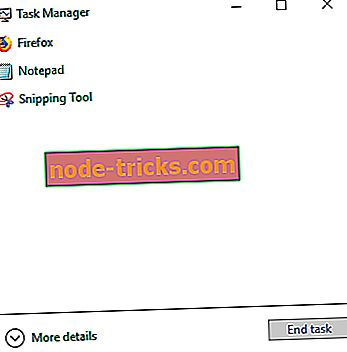
- Faceți clic dreapta pe un proces infectat și selectați "Terminați procesul".
Dacă fereastra pop-up nu va dispărea, încercați următoarea soluție.
Soluția 3: Reporniți computerul
Uneori, o fereastră pop-up nu va dispărea de pe ecranul de pornire, din cauza unei funcționări minore a sistemului, care ar putea varia de la fișiere blocate până la o problemă tehnică. În acest caz, repornirea simplă este de obicei soluția finală. Repornirea sistemului elimină automat fișierele temporare de pe computer și acest lucru, de cele mai multe ori, remediază fereastra pop-up nu va dispărea de eroare.
Pentru a reporni sistemul computerului, reporniți-l sau porniți-l complet și porniți-l din nou. Dacă această acțiune nu reușește să eliminați fereastra pop-up, puteți încerca următoarea soluție.
Soluția 4: Utilizați funcția de întreținere încorporată Windows
Această soluție este specifică pentru utilizatorii Windows, care au probleme de notificări pop-up care nu vor dispărea. Funcția de întreținere Windows ar trebui să elimine ferestrele de notificare de pe ecran.
Urmați pașii de mai jos pentru a executa această funcție:
- Faceți clic pe butonul "Start".
- În caseta de căutare, introduceți cuvântul cheie - Panou de control și apăsați pe "Enter"
- Navigați în partea dreaptă sus a ecranului computerului și localizați opțiunea "Afișați prin".
- Schimbați opțiunea implicită "Vizualizați după" de la "Categorie" la "Pictograme mari" sau "Pictograme mici".
- Faceți clic pe "Securitate și întreținere".
- Selectați "Modificare setări de securitate și întreținere".
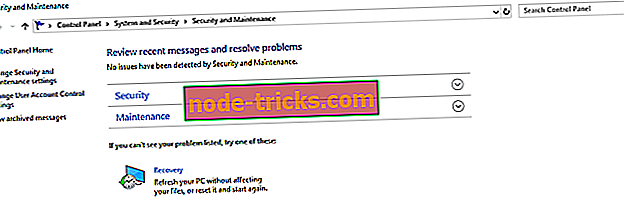
- Navigați la "Mesaje de întreținere" și găsiți caseta de selectare "Backup Windows".
- Debifați caseta.
- Salvați modificările selectând "OK".
- Reporniți sistemul computerului.
- După ce computerul a fost repornit, repetați pașii până la pasul al șaselea.
- În etapa a șaptea, în caseta de selectare Windows Backup, bifați caseta.
- Selectați "OK" și reporniți computerul.
Notă : Acest proces este recomandat în mod special pe Windows 10. Dacă după încercarea acestei metode fereastra pop-up nu va dispărea, puteți încerca următoarea soluție.
Soluția 5: Restaurați sistemul la un moment dat mai devreme
Restaurare sistem ar putea fi soluția finală la fereastra pop-up nu va dispărea eroare. Asta pentru ca; aceasta vă restabilește sistemul într-un timp mai devreme, înainte de eroare.
Pentru a executa o restaurare a sistemului, urmați pașii descriși mai jos.
- Faceți clic pe butonul "Start".
- Introduceți cuvântul cheie "restaurare sau restabilire sistem" în spațiul furnizat.
- În opțiunile pop-up, selectați " Restaurare sistem ".
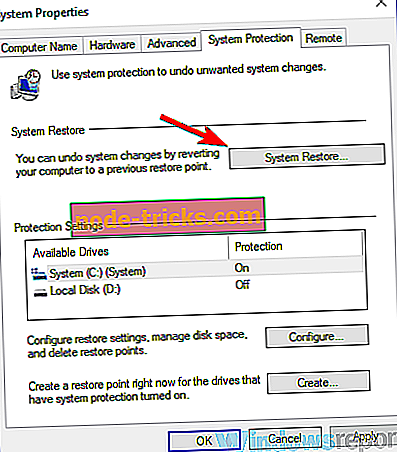
- Dați clic pe "Următorul"
- Selectați din nou "Următorul".
- În fereastra afișată, faceți clic pe "Finalizați".
Această acțiune va reporni automat sistemul dvs., iar computerul dvs. va fi restaurat la o oră mai devreme; o zi, două zile sau mai mult. Dacă procesul de restaurare a sistemului nu reușește să elimine definitiv fereastra pop-up, treceți la următoarea soluție.
- CITIȚI ȘI ALTE : Actualizări importante sunt în așteptare: Cum să dezactivați pop-up-ul
Soluția 6: Utilizați Malwarebytes sau Adwcleaner
Dacă o fereastră pop-up nu va dispărea, cea mai probabilă problemă este atacul de virusi sau malware. Prin urmare, modul de a porni este să rulați scanarea și să eliminați programele malware și virușii din sistemul dvs. Două instrumente recomandate în acest sens sunt Malwarebytes și Adwcleaner. Aceste instrumente vă vor elibera sistemul și vor elimina fereastra pop-up malignă de pe ecran.
Puteți încerca următoarea soluție, în cazul în care problema nu este legată de atacuri malware sau virus.
Soluția 7: Instalați Actualizări Windows
Instalarea celei mai recente actualizări Windows va îmbunătăți operabilitatea computerului. Ca atare, aceasta va repara unele corupții pe sistemul dvs. de computer (chiar fereastra pop-up nu va dispărea eroare).
Practic, Microsoft ocazional notifică utilizatorilor noile actualizări. Cu toate acestea, puteți verifica actualizările și le puteți instala direct. Pentru aceasta, urmați pașii descriși mai jos.
- Faceți clic pe "Start".
- Introduceți "Actualizare Windows" în caseta de căutare și faceți clic pe Enter.
- Instalați toate actualizările disponibile (dacă există), făcând clic pe Selectați "Install Updates".
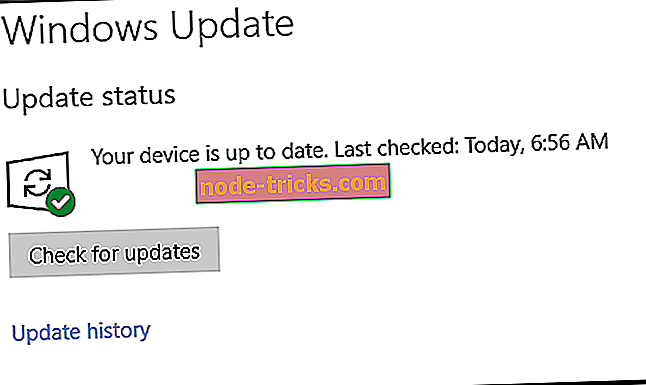
- Așteptați câteva minute pentru a instala toate actualizările.
- După instalarea cu succes, Windows va reporni automat.
Instalarea tuturor actualizărilor disponibile pe computerul dvs. Windows ar trebui să elimine fereastra pop-up de pe ecran. Dacă acest proces este ineficient față de eroarea ferestrei pop-up, puteți încerca următoarea metodă.
Soluția 8: Dezinstalați și reinstalați programele
Dacă o fereastră pop-up este asociată cu o aplicație coruptă sau deteriorată, soluția finală ar putea fi dezinstalarea aplicației (și reinstalarea acesteia), cu condiția ca toate celelalte opțiuni să fi fost epuizate.
Puteți dezinstala orice program pe computer, urmând pașii de mai jos.
- Faceți clic pe butonul "Start".
- Atingeți "Panoul de control".
- Selectați "Programe".
- Sub "Programe, faceți clic pe" Programe și caracteristici ".
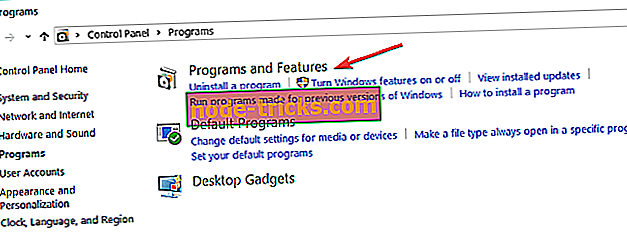
- Găsiți aplicația afectată și dați clic pe ea.
- Selectați " Dezinstalați " și lăsați procesul să ruleze.
- După dezinstalarea programului, îl puteți descărca din nou și îl puteți reinstala.
Pentru a dezinstala un program pe Windows 10, puteți urmări și pașii simpli subliniat mai jos:
- Faceți clic pe "Setări" și selectați "Aplicații".
- Sub "Aplicații", faceți clic pe " Aplicații și funcții ".
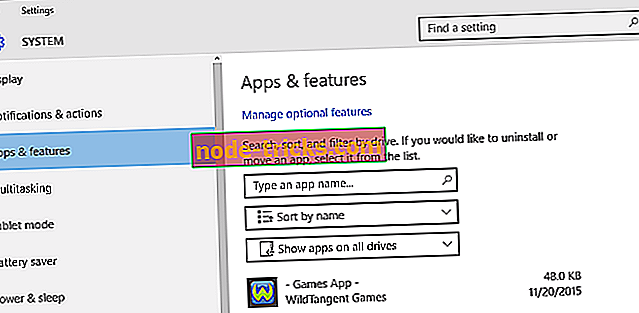
- Faceți clic pe aplicația sau pe programul afectat / dorit.
- Faceți clic pe butonul " Dezinstalare "
- Confirmați dezinstalarea făcând clic pe tasta pop-up "Dezinstalare".
- Urmați comanda prompt pentru a finaliza instalarea
- Descărcați și reinstalați programul.
Concluzie
Pop-up-urile sunt întâlniri obișnuite în sistemele informatice de astăzi și sunt deosebit de frecvente în sistemele cu browsere web și conexiuni la internet. Uneori, o fereastră pop-up nu va dispărea indiferent de cât de greu încercați să-l închideți. Acest lucru este cauzat de mulți factori.
În acest articol, am compilat unele dintre cele mai bune soluții pentru a repara fereastra pop-up nu va dispărea eroare în sistemul dvs. de computer. În esență, cel puțin una dintre soluțiile descrise mai sus ar trebui să elimine definitiv o fereastră pop-up încăpățânată de pe ecranul computerului.

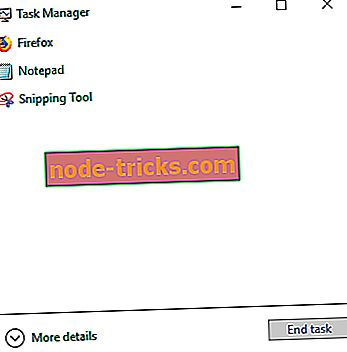
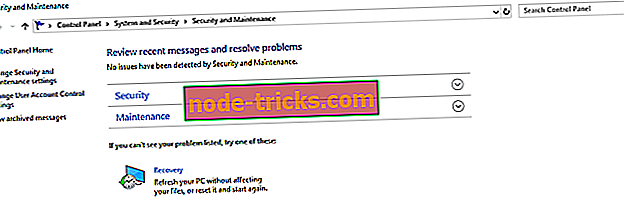
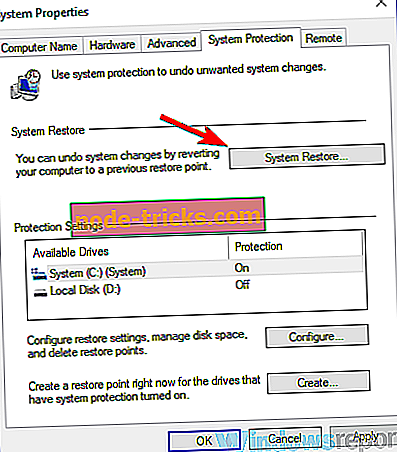
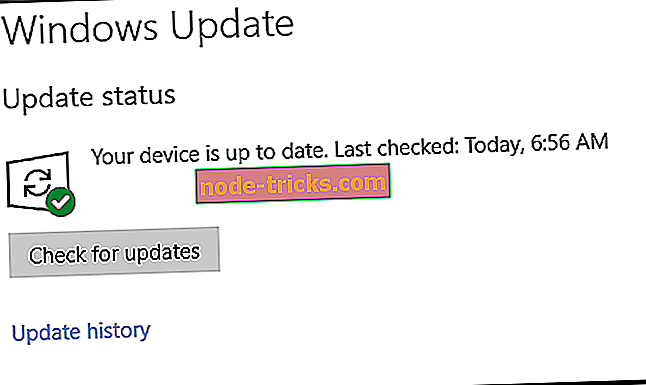
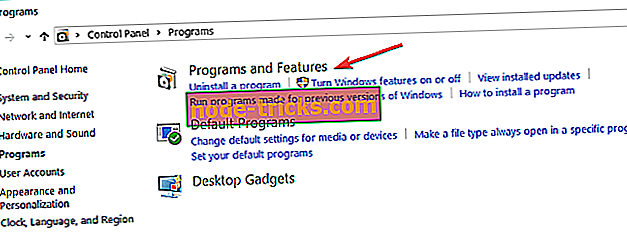
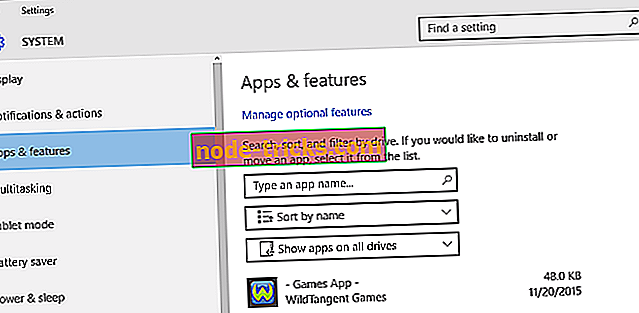





![Opțiunea Afișare în folderul Google Chrome nu funcționează [FIX]](https://node-tricks.com/img/fix/332/google-chrome-s-show-folder-option-not-working.jpg)

![BUGCODE ID DRIVER eroare în Windows 10 [Am stabilit-o]](https://node-tricks.com/img/windows/326/bugcode-id-driver-error-windows-10-9.jpg)